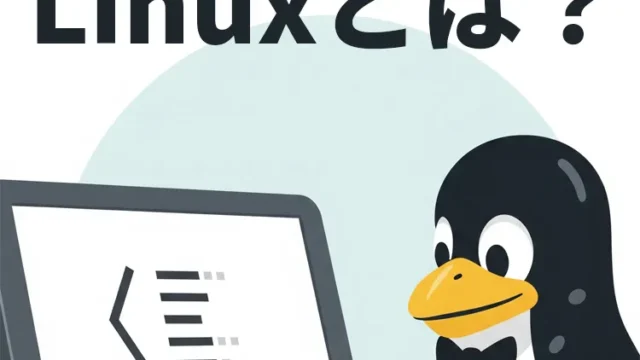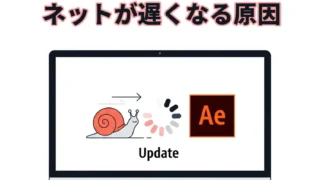【スマホ初心者さん必見!】どこでもネットOK!テザリングであなたのスマホがWi-Fiルーターに早変わり!

「カフェでノートパソコンを使いたいけどWi-Fiがない…」「外出先でタブレットで動画を見たいけどギガが足りない…」そんな時に役立つのが「テザリング」です!
難しそうに聞こえるかもしれませんが、実はとっても簡単!あなたのスマホが、まるで持ち運びできるWi-Fiルーターのように使えるようになるんです。
この記事では、スマホ初心者さんにも「これならできる!」と思っていただけるように、テザリングの基本から、iPhoneとAndroidそれぞれの設定方法、そして使う上での注意点まで、とことん分かりやすく解説していきます。
この記事を読めば、あなたもきっとテザリングをマスターして、外出先でのインターネット環境がもっと快適になりますよ!
テザリングって一体何?スマホがルーターになるってどういうこと?
まずは、「テザリング」がどんなものなのか、簡単に解説しますね。
テザリングとは、あなたのスマートフォンが持っているインターネット接続を、他のWi-Fi対応機器(パソコン、タブレット、ゲーム機など)と共有する機能のことです。
イメージとしては、あなたのスマホが「持ち運びできる小さなWi-Fiルーター」に変身する、と考えてみてください。
通常、パソコンやタブレットを外で使うにはWi-Fi環境が必要ですよね。でも、テザリングを使えば、スマホのデータ通信を使って、それらの機器もインターネットに接続できるようになるんです。
テザリングの種類
テザリングには、主に3つの接続方法があります。
- Wi-Fiテザリング:
- 一番一般的で、使い勝手がいい方法です。
- スマホがWi-Fi電波を飛ばし、他の機器がそのWi-Fiに接続します。
- 複数の機器を同時に接続できるのがメリットですが、スマホのバッテリー消費はやや大きめです。
- USBテザリング:
- スマホとパソコンをUSBケーブルで直接つなぐ方法です。
- 有線接続なので通信が安定しており、スマホを充電しながら使えるため、バッテリーの心配が少ないのがメリットです。
- 基本的にはパソコンとの接続に限定されます。
- Bluetoothテザリング:
- スマホと他の機器をBluetoothで接続する方法です。
- 消費電力が少ないのがメリットですが、通信速度は他の方法に比べて遅めです。
- あまり高速な通信を必要としない機器(簡単なデータ同期など)に向いています。
この記事では、最もよく使われる「Wi-Fiテザリング」を中心に解説していきますね。
テザリングを始める前にチェック!必要な条件とは?
テザリングはとても便利な機能ですが、誰でもすぐに使えるわけではありません。いくつか確認しておきたい「前提条件」があります。
1. ご契約中のスマホプランがテザリングに対応しているか
これが一番大事なポイントです!
- 大手キャリア(ドコモ、au、ソフトバンクなど): 多くのプランで無料でテザリングが利用できますが、念のためご自身の契約プランを確認しましょう。古いプランや一部の格安プランでは、オプション契約が必要だったり、別途料金がかかる場合があります。
- 格安SIM(MVNO): 格安SIMの中には、テザリングが無料で使えるところも多いですが、一部の会社では有料オプションになっている場合や、そもそもテザリング機能が提供されていないケースもあります。
確認方法:
- 各キャリアやMVNOの公式サイトで契約プランの詳細を確認する。
- 契約時に送られてきた契約書を確認する。
- キャリアのサポートセンターに電話で問い合わせる。
ご契約されている通信会社に確認するのが一番確実です!
2. スマートフォンがテザリングに対応しているか
現在販売されているほとんどのスマートフォンはテザリングに対応していますが、ごく一部の古い機種や特殊な機種では対応していない場合があります。
お使いのスマホの取扱説明書やメーカーの公式サイトで確認できます。
3. スマートフォンのデータ容量(ギガ)は大丈夫?
テザリングは、スマホのデータ通信量(ギガ)を使います。パソコンでインターネットを見たり、動画を視聴したりすると、あっという間にデータ容量を消費してしまいます。
- データ容量に余裕のあるプランを契約しているか。
- 使い放題プランを契約しているか。
- 残りのデータ容量はどれくらいあるか。
これらを事前に確認しておきましょう。「今月はもうギガが少ないから節約しないと…」という時は、テザリングの使用は控えるか、短時間にとどめるのが賢明です。
iPhoneでテザリングを始める方法(Wi-Fiテザリング)
さあ、いよいよiPhoneでのテザリング設定方法です!とっても簡単なので、一緒にやってみましょう。
事前準備
- iPhoneのインターネット接続を確認: Wi-Fiではなく、モバイルデータ通信(4G/5G)でインターネットに接続されていることを確認してください。Wi-Fiに接続しているとテザリングはできません。
- バッテリー残量に注意: テザリング中はバッテリーの消費が早くなります。長時間の利用が予想される場合は、モバイルバッテリーなどを用意しておくと安心です。
設定手順
- 「設定」アプリを開く
- ホーム画面にある歯車のアイコン「設定」をタップします。
- 「インターネット共有」をタップ
- 設定メニューの中に「インターネット共有」という項目があるので、これをタップします。
- もし「インターネット共有」の項目が見当たらない場合は、「モバイル通信」→「インターネット共有」と進んでみてください。
- 「ほかの人の接続を許可」をオンにする
- 「インターネット共有」の画面に、「ほかの人の接続を許可」という項目があります。ここをタップして緑色(オン)にします。
- Wi-Fiのパスワードを確認(または変更)する
- 「ほかの人の接続を許可」をオンにすると、その下に「“Wi-Fi”のパスワード」が表示されます。これが、他の機器を接続する際に必要となるパスワードです。
- 初期設定のパスワードは少し複雑なことが多いので、覚えやすいパスワードに変更することも可能です。変更したい場合は、パスワードの部分をタップして新しいパスワードを入力してください。(半角英数字で8文字以上推奨)
- 他の機器から接続する
- テザリングしたいパソコンやタブレットなどの機器のWi-Fi設定画面を開きます。
- Wi-Fiネットワークの一覧の中に、あなたのiPhoneの名前(例: “iPhoneの〇〇”)が表示されるので、それを選択します。
- 先ほど確認した「“Wi-Fi”のパスワード」を入力して接続します。
これで、あなたのiPhoneを介して、他の機器でインターネットが使えるようになります!
テザリングを終了する方法
使い終わったら、セキュリティやバッテリー節約のためにテザリングをオフにしましょう。
- iPhoneの「設定」アプリ → 「インターネット共有」を開き、「ほかの人の接続を許可」をオフ(灰色)にします。
- または、Wi-Fi接続している機器側でWi-Fiをオフにするか、iPhoneとの接続を切断します。
Android携帯でテザリングを始める方法(Wi-Fiテザリング)
次に、Androidスマートフォンでのテザリング設定方法です。機種やAndroidのバージョンによって表示が多少異なることがありますが、基本的な流れは同じです。
事前準備
- Androidスマホのインターネット接続を確認: Wi-Fiではなく、モバイルデータ通信(4G/5G)でインターネットに接続されていることを確認してください。Wi-Fiに接続しているとテザリングはできません。
- バッテリー残量に注意: iPhoneと同様に、バッテリー消費が早くなります。充電できる環境を確保するか、モバイルバッテリーを用意しましょう。
設定手順(一般的な例)
- 「設定」アプリを開く
- ホーム画面にある歯車のアイコン「設定」をタップします。
- 「ネットワークとインターネット」または「接続」をタップ
- 設定メニューの中から、「ネットワークとインターネット」「接続」「無線とネットワーク」など、ネットワーク関連の項目をタップします。(機種によって名称が異なります)
- 「テザリング」または「アクセスポイントとテザリング」をタップ
- さらにメニューの中から、「テザリング」「アクセスポイントとテザリング」「モバイルホットスポットとテザリング」といった項目を探してタップします。
- 「Wi-Fiテザリング」または「モバイルホットスポット」をオンにする
- 「Wi-Fiテザリング」または「モバイルホットスポット」という項目があるので、これをタップしてオンにします。
- 初めてオンにする場合や、設定を変更したい場合は、その項目をタップして設定画面に進みます。
- ネットワーク名(SSID)とパスワードを確認(または設定)する
- Wi-Fiテザリングの設定画面には、「ネットワーク名(SSID)」と「パスワード」が表示されます。
- ネットワーク名(SSID): これは、他の機器から見たときのあなたのスマホの名前です。(例: “AndroidAP”、”Galaxy Z Fold5_XXXX”など)
- パスワード: 他の機器を接続する際に必要となるパスワードです。覚えやすいものに変更することも可能です。(半角英数字で8文字以上推奨)
- 設定を変更したら、「保存」や「OK」をタップして適用します。
- 他の機器から接続する
- テザリングしたいパソコンやタブレットなどの機器のWi-Fi設定画面を開きます。
- Wi-Fiネットワークの一覧の中から、先ほど確認したあなたのスマホの「ネットワーク名(SSID)」が表示されるので、それを選択します。
- 設定した「パスワード」を入力して接続します。
これで、あなたのAndroidスマホを介して、他の機器でインターネットが使えるようになります!
テザリングを終了する方法
使い終わったら、こちらもセキュリティやバッテリー節約のためにオフにしましょう。
- Androidスマホの「設定」アプリ → ネットワーク関連の項目 → 「テザリング」の項目を開き、「Wi-Fiテザリング」または「モバイルホットスポット」をオフにします。
- または、Wi-Fi接続している機器側でWi-Fiをオフにするか、Androidスマホとの接続を切断します。
テザリングを使う上での注意点!トラブル回避のために知っておこう
テザリングは便利な機能ですが、使う上でいくつか注意しておきたいことがあります。
1. データ通信量の使いすぎに注意!「ギガ」の消費が早い!
これが一番重要な注意点です。
- パソコンやタブレットでインターネットを利用すると、スマホ単体で使うよりもはるかに多くのデータ量を消費します。
- 特に動画視聴や大容量ファイルのダウンロード、オンラインゲームなどはあっという間にデータ容量を使い切ってしまいます。
- 契約しているデータ容量をオーバーすると、通信速度が制限されたり、追加料金が発生したりする可能性があります。
対策:
- 使用するデータ量を意識する。
- Wi-Fi環境がない時だけ利用するなど、必要な時に限定して使う。
- スマホのデータ通信量を確認するアプリや機能を使って、こまめに残量をチェックする。
- 大容量プランや無制限プランを検討する。
2. スマートフォンのバッテリーが早く減る!
テザリング中は、スマホがWi-Fi電波を発信し続けるため、通常よりもバッテリーの消費が激しくなります。
対策:
- 長時間の利用が予想される場合は、モバイルバッテリーや充電器を持ち歩く。
- 使わない時はこまめにテザリングをオフにする。
- 充電しながらテザリングする(ただし、発熱には注意が必要)。
3. セキュリティ対策は大丈夫?パスワードは複雑に!
テザリングでWi-Fi電波を飛ばす際、パスワードが単純だと、悪意のある第三者に勝手に接続されてしまう可能性があります。
対策:
- テザリングのパスワードは、他の人に推測されにくい複雑なものに設定しましょう。(誕生日や電話番号などは避ける)
- 半角英数字と記号を組み合わせた、8文字以上のパスワードがおすすめです。
- 公共の場所でテザリングを使用する際は、セキュリティソフトなどを利用し、不審な接続がないか注意しましょう。
4. 契約によっては追加料金がかかることも
先ほど「前提条件」でも触れましたが、ごく一部の契約プランでは、テザリングの利用に追加料金が発生する場合があります。利用開始前に必ず契約内容を確認してください。
5. 通信速度が遅くなる場合がある
スマホの電波状況が悪い場所では、テザリングの通信速度も遅くなります。また、接続する機器が多いほど、一台あたりの通信速度は低下します。
対策:
- 電波状況の良い場所で利用する。
- 不必要な機器は接続しない。
まとめ:テザリングを使いこなして、もっと快適なスマホライフを!
いかがでしたでしょうか?
テザリングは、外出先で急にインターネットが必要になった時や、光回線が引けない場所でパソコンを使いたい時などに、あなたのスマホが頼れるWi-Fiルーターになってくれる、非常に便利な機能です。
設定も思ったより簡単だと感じていただけたのではないでしょうか。
ただし、データ通信量の消費とバッテリーの消耗、そしてセキュリティ対策には十分注意して、賢く利用してくださいね。
この記事をきっかけに、あなたもテザリングをマスターして、どこにいても快適なインターネット環境を手に入れましょう!
もし途中で分からなくなったり、うまくいかないことがあれば、いつでもご契約の通信会社やスマートフォンのサポートセンターに相談してみてください。
※参考にされる場合は自己責任でお願いします。
PCトラブルは解決しましたか?
もし「会社のPCが全部遅い」「Office 365のエラーが多発する」「ネットワークが不安定」といった、調べても解決しない「会社全体」のお悩みがありましたら、ぜひご相談ください。
「Windows11 高速化」といったお悩み検索で毎月1,200人以上が訪れる、
このサイトの運営者(建設会社IT部長)が、川崎・横浜・東京城南エリアの法人様限定で「無料ITお困りごと診断」を行っています。